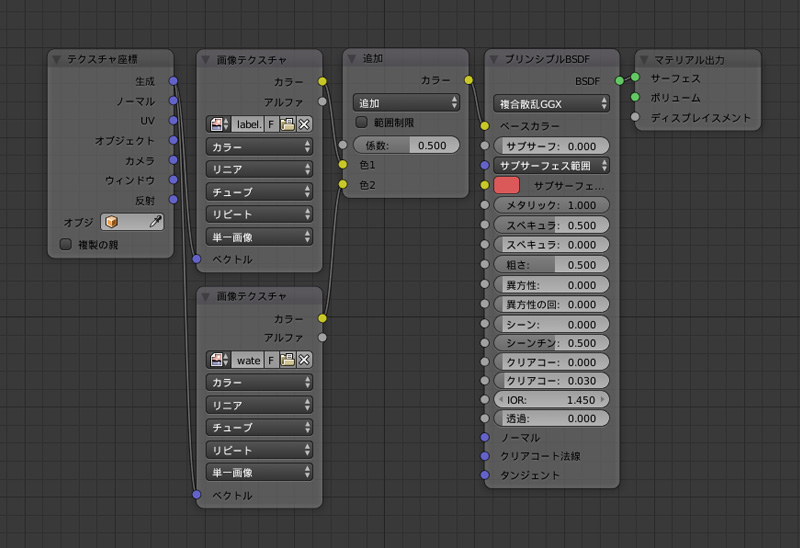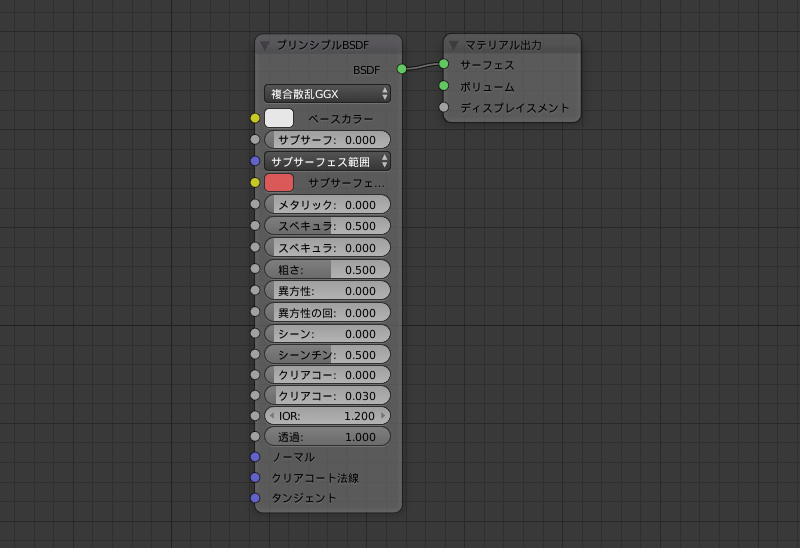Blenderでコカ・コーラを制作(1)

「Blenderで地球を制作」で「UV球」にマテリアルを設定して地球を制作しましたが、モデリングしたオブジェクトにテクスチャを設定して、コカ・コーラーを制作しました。
Blenderでコカ・コーラーの制作
● モデリング
上記の動画を参考に、水滴がついたコカ・コーラを制作します。基本的なモデリング方法は「Blenderでモデリング」を参考にしてください。
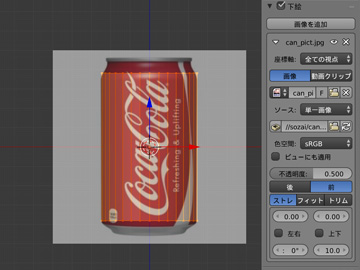
まずは、下絵画像を元にコカ・コーラのモデリングをします。
「N」でプロパティを表示して、下絵にチェックを入れて、画像を選択します。
下絵画像を配置できたら、「Shift」+「A」で円柱を追加して、「S」で缶に合わせて円柱を拡大します。「S」+「Z」でZ軸に拡大することもできます。
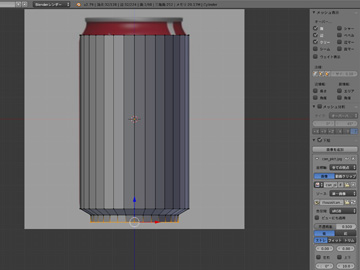
下絵画像の配置は、プロパティの「前」「後」で、オブジェクトの全面か背面かを切り替えることができます。
編集モードにして、円柱の底面の頂点を「B」で選択し、「E」で押し出します。押し出した後「S」で縮小し、もう一度同じことを繰り返して、コカ・コーラの下部をモデリングします。
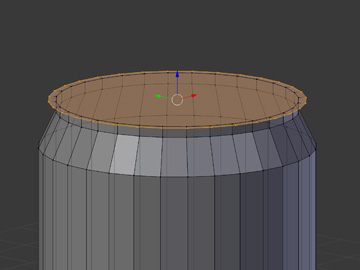
上部も同じ要領でモデリングします。
コカ・コーラのフチの部分は、「E」+「S」で水平方向(外側、内側)に押し出すことができるので、それを活用しながらモデリングします。
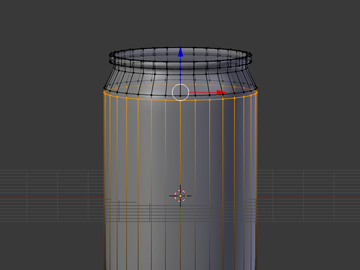
コカ・コーラを滑らかにします。
オブジェクトモードに戻って、「T」でツールシェルフを表示し、シェーディングのスムーズをクリックします。
また、細分割曲面モディファイアーを設定します。細分割曲面を設定すると、形が丸くなってしまうので、編集モードにして「Ctr」+「R」でループカットして整えていきます。

最後に、編集モードでシャープにしたい部分を選択し、プロパティの平均クリース(0.5)を設定します。
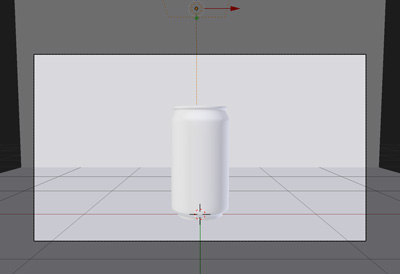
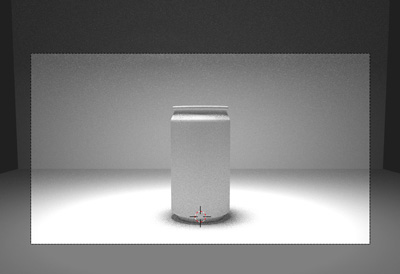
モデリングが完了したら、コカ・コーラのサイズを調整して、床と壁を平面で制作、カメラとライトを設置します。
● マテリアルとテクスチャの設定

マテリアルとテクスチャを設定します。フォトショップで、テクスチャ画像(1730px × 1024px)を制作しました。
基本的なマテリアルの設定方法は、「Blenderでマテリアルを設定」を参考にしてください。レンダリングエンジンは、Cyclesレンダーを使用します。

モデリングしたコカ・コーラのオブジェクトを選択して、マテリアルを新規追加します。コカ・コーラは金属質なので、プリンシプルBSDFのメタリックを1.0にします。
画像テクスチャをプリンシプルBSDFのベースカラーに接続して、テクスチャ画像を選択、形が円柱なので投影をチューブにします。また、テクスチャ座標の生成をベクトルに接続します。
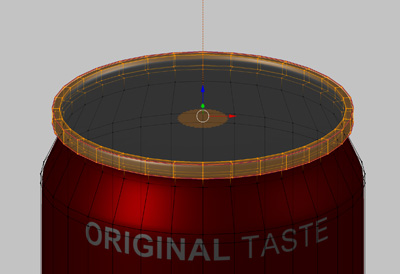
コカ・コーラの上部と下部に、ベースカラーが白でメタリックが1.0のプリンシプルBSDFのマテリアルを設定します。
● 水滴の設定

水滴の跡のテクスチャを、コカ・コーラに設定したマテリアルに追加します。ミックスRGBで、水滴の跡のテクスチャ画像を追加、係数でテクスチャ画像の濃さを調整しました。
水滴の跡のテクスチャ画像は上のページからダウンロードさせてもらいました。
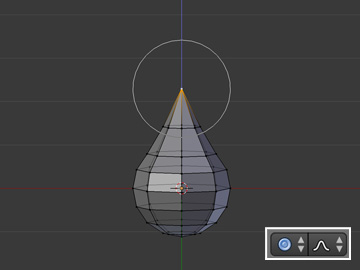
水滴を制作します。
レイヤー2に移動してUV球を追加します。水滴は小さいので、ツールシェルフでセグメント(8)、リング(8)、サイズ(0.1)に設定します。
編集モードでプロポーショナル編集を有効化、タイプをスムーズにして水滴のてっぺんを尖らせます。
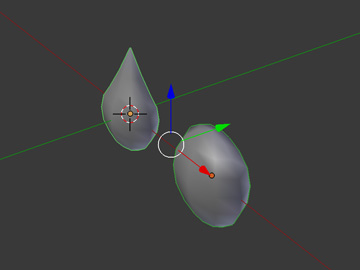
水滴のモデリングができたら、シェーディングをスムーズにして水滴を滑らかにします。また、同じ要領でもう一つ水滴を制作して、「Ctr」+「G」でグループ化します。

レイヤー1に戻ります。コカ・コーラのオブジェクトを選択して、パーティクルシステムのパネルを表示し、パーティクルを新規追加、タイプをヘアーにします。

パーティクルシステムのレンダーのグループのグループ複製で、グループ化した水滴を選択します。
パーティクルシステムの詳細設定にチェックを入れて、ジッターの横のランダムをクリックします。
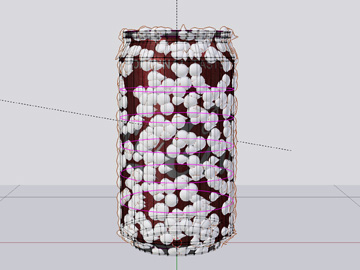
コカ・コーラに均等に水滴がつくように、編集モードでコカコーラ缶を「Ctr」+「R」でループカットします。
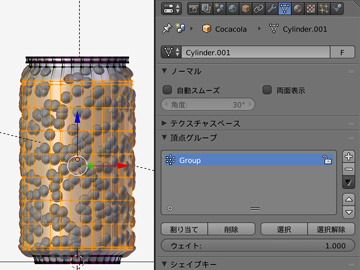
水滴の配置を調整します。
データパネルを表示して、コカ・コーラの水滴を配置したい部分を選択、頂点グループの「+」をクリックします。
パーティクルシステムのパネルに戻り、頂点グループの密度で、追加した頂点グループを選択します。

水滴の最終調整をします。
レンダーのサイズとランダムサイズで水滴の大きさを、使用数を設定して水滴の出現比率を調整します。また、水滴の向きは一定でよかったので、回転にチェックを入れて初期方向をなしに設定しました。

レイヤー2に移動して、プリンシプルBSDFでIORを1.2、透過を1.0にして、水滴のマテリアルを設定します。

レンダリングして、コカ・コーラーの完成です。次記事で、ライティングの調整、グラスに注いだコカコーラや背景などの制作をしたいと思います。